
Главная страница Случайная страница
КАТЕГОРИИ:
АвтомобилиАстрономияБиологияГеографияДом и садДругие языкиДругоеИнформатикаИсторияКультураЛитератураЛогикаМатематикаМедицинаМеталлургияМеханикаОбразованиеОхрана трудаПедагогикаПолитикаПравоПсихологияРелигияРиторикаСоциологияСпортСтроительствоТехнологияТуризмФизикаФилософияФинансыХимияЧерчениеЭкологияЭкономикаЭлектроника
Задание. Допустим, необходимо «ПОЛОЖЕНИЕ по бухгалтерскому учету Учет расчетов по налогу на прибыль ПБУ 18/02».
|
|
Допустим, необходимо «ПОЛОЖЕНИЕ по бухгалтерскому учету " Учет расчетов по налогу на прибыль" ПБУ 18/02».
1. Вводим в поисковую строку: ПБУ 18/02.
2. Нажимаем кнопку Найти.
3. В окне результатов поиска выбираем искомый документ: ПОЛОЖЕНИЕ, ПРИКАЗ МИНФИНА РОССИИ от 19.11.2002 №№ 114н, ПБУ18/02 «Об утверждении Положения по бухгалтерскому учету “Учет расходов по налогу на прибыль ПБУ 18/02”».
Для поиска типовой формы (декларации, счета-фактуры и т. п.) в формате Word или Excel воспользуйтесь поиском «только в типовых формах». Поставьте галочку в соответствующей строке ниже основной поисковой строки, введите Ваш запрос, который может содержать как примерное название искомой формы или ключевые слова, например «Декларация по налогу на прибыль», так и ее номер, поскольку некоторые из них у всех на слуху и используются в работе (например, «1-предприятие»). Нажмите кнопку «Найти». В окне результатов поиска появится список найденных типовых форм, относящихся к Вашему запросу. Также в помощь при работе с типовыми формами предоставляется ссылка на документ, комментирующий правила заполнения бланка.
Задание.
Допустим, необходимо найти «Карточку учета нематериальных активов».
1. Вводим в поисковую строку: Карточка учета нематериальных активов.
2. Ставим галочку в чек-боксе «только в типовых формах»
3. Нажимаем кнопку Найти
4. В окне результатов поиска выбираем искомую форму актав формате Excel:
 Карточка учета нематериальных активов (№ НМА-1, код ОКУД: 0310001)
Карточка учета нематериальных активов (№ НМА-1, код ОКУД: 0310001)
5. Кликаем на нижележащую ссылку документа, чтобы получить дополнительные разъяснения по заполнению бланка (если это необходимо): ПОСТАНОВЛЕНИЕ ГОСКОМСТАТА РОССИИ от 30.10.1997 № 71а «Об утверждении унифицированных форм первичной учетной документации по учету труда и его оплаты, основных средств и нематериальных активов, материалов, малоценных... (с изменениями на 21 января 2003 года)»
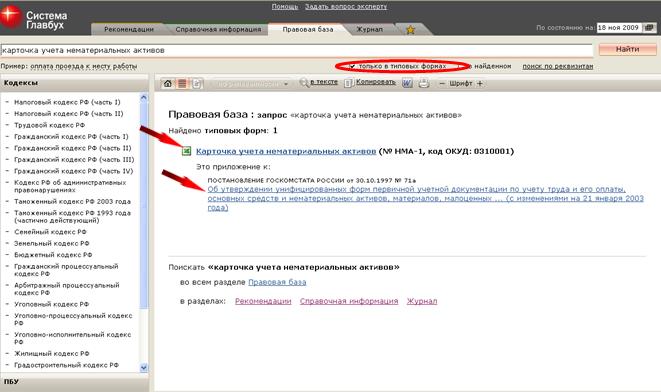
В разделе «Правовая база» для сортировки документов, найденных Системой по запросу, можно использовать Панель Инструментов (сортировать по релевантности, по алфавиту, по дате принятия и по дате редакции):
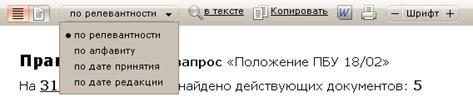
Раздел «Правовая база». Кодексы
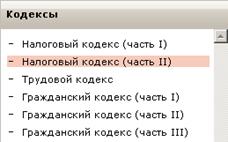 Для удобства поиска Кодексы, необходимые в работе бухгалтера, собраны в специальном каталоге. Например, чтобы найти Налоговый кодекс Часть 1 достаточно выбрать его название в каталоге «Кодексы». В поисковом окне появится содержание Налогового кодекса.
Для удобства поиска Кодексы, необходимые в работе бухгалтера, собраны в специальном каталоге. Например, чтобы найти Налоговый кодекс Часть 1 достаточно выбрать его название в каталоге «Кодексы». В поисковом окне появится содержание Налогового кодекса.
Раздел «Правовая база». Каталог ПБУ
В каталоге «ПБУ» представлены все положения по ведению бухгалтерского учета.
Для поиска достаточно выбрать интересующее ПБУ и щелкнуть по нему указателем мыши.
Раздел «Правовая база». Поиск по реквизитам
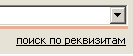 Для того, чтобы выбрать этот вид поиска достаточно выбрать ссылку «поиск по реквизитам» в правом углу экрана под строкой поиска.
Для того, чтобы выбрать этот вид поиска достаточно выбрать ссылку «поиск по реквизитам» в правом углу экрана под строкой поиска.
На экране появится строка поиска документов по реквизитам. Для удобства в Системе реализован привычный способ указания реквизитов, который используется и в других справочно-правовых системах.
Кроме того, в диалоговом окне «Поиск по реквизитам» имеются 4 варианта уточнений для сужения поискового запроса (только в наименовании, только в региональной базе, только в судебной практике и только в действующих документах) и три гиперссылки, которые вызывают на экран соответствующие диалоговые окна. Данные окна помогают более точно определить параметры искомого документа.
Остановимся на каждой гиперссылке более подробно.
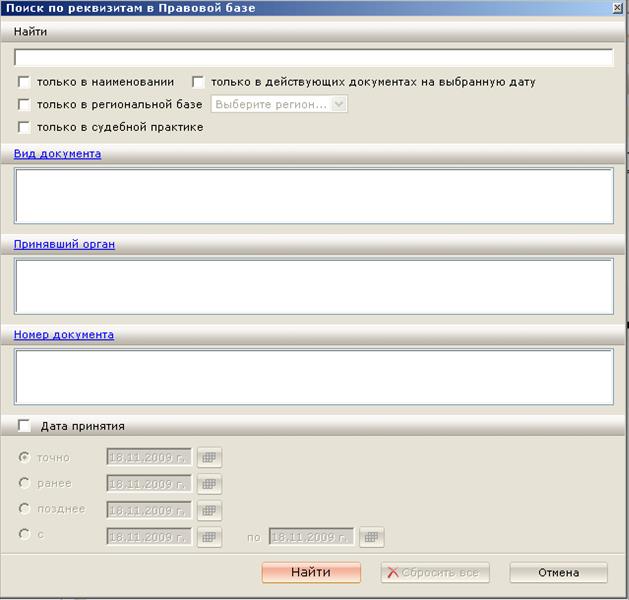
«Вид документа»
При нажатии на эту гиперссылку на экране появляется диалоговое окно, при помощи которого можно задать вид искомого документа. Например, акт, договор, предписание и т.д.
Галочками можно выбрать несколько типов документов, а также указать тип связи «или / кроме». Далее нажимаем кнопку «Применить», чтобы выбранные атрибуты появились в соответствующем поле окна «Поиск по реквизитам».
«Принявший орган»
При нажатии этой гиперссылки на экране появляется диалоговое окно, в которое вводится наименование органа, который принял нужный документ.
«Номер документа»
При нажатии на эту ссылку на экране появляется диалоговое окно, в котором в качестве атрибута поиска можно задать номер документа.
Также, в качестве атрибута поиска, вы можете указать дату принятия документа, если вы ее знаете, или определить временной период, в который данный документ мог быть принят. Для этого необходимо активизировать опцию «Дата принятия» и выбрать необходимый временной период при помощи переключателей «точно», «ранее», «позднее» или «с … по».
При нажатии кнопки на экране появится календарь, при помощи которого вы можно выбрать необходимый временной период.